Как заприватить дом майнкрафт сервер
Как заприватить территорию в Майнкрафте
В этом гайде ты узнаешь, как приватить территорию в Майнкрафте, и сможешь защитить свои постройки на сервере от гриферов и недоброжелателей. В первую очередь стоит упомянуть, что такая возможность доступна только на серверах, где установлен плагин WorldEdit (для одиночной игры реализован одноименный мод с похожими функциями). Кроме того, у игрока должны быть соответствующие права, на некоторых серверах они продаются за донат.
- Способы выделения территории.
- Команда создания приватного региона.
- Добавление друзей в регион.
- Как заприватить дом и другие постройки.
- Проверка территории на наличие привата.
- Команды для настройки заприваченного региона.
Способы выделения территории
Прежде чем закрепить за собой определенный регион, нужно обозначить его. Для этого существует два способа.
Выделение инструментом
Данный способ использует большинство игроков, так как он является интуитивно-понятным. Сначала нужно выдать себе специальный инструмент, введя в консоль такую команду:
//wand
После этого ты получишь деревянный топор, который на самом деле выполняет другие функции. С его помощью ты сможешь отметить две точки, которые станут основой определения заприваченной территории. Необходимо выбрать первую и вторую точку, кликнув по желаемым блокам левой и правой кнопкой мыши соответственно. Между ними будет проведена линия, являющаяся диагональю куба, который и обозначит выбранную территорию. Если тебе не совсем понятно, то посмотри пример на картинке:
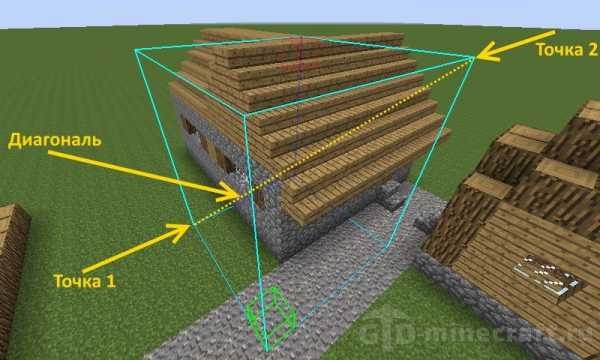
Также ты можешь обозначить две точки примерно на одной высоте и поднять верхнюю грань куба на любое расстояние при помощи команды:
//expand x up
Вместо икса нужно указать количество блоков.
Будет полезным выделить некоторую часть пола поверхностью. Это позволит защитить свою собственность от подкопов, а также пригодится в том случае, если ты планируешь строить подземные помещения. Для этого необходимо воспользоваться командой:
//expand 20 down
Выделение командами
Иногда вместо топора удобнее использовать специальные консольные команды. Это пригодится в том случае, если у тебя нет возможности перейти в креатив и быстро подлетать к точкам на различной высоте. Ты можешь просто навести курсор на нижнюю и верхнюю точки будущей территории и ввести команды:
Они работают по тому же принципу, что и левый и правый клик топором, но тебе не придется подходить к блоку вплотную. Новичкам будет полезно использовать мод WorldEditCUI, с которым выделенные регионы будут отображаться в графическом виде.
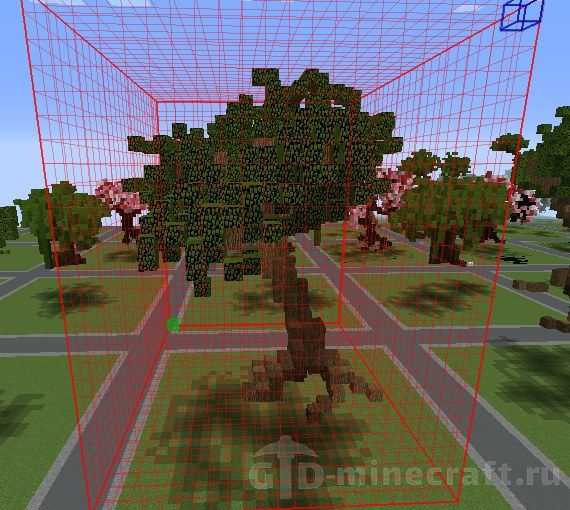
Еще проще выделить весь чанк. Для этого нужно ввести в консоль команду:
//chunk
Она выделит весь чанк, в котором находится игрок. После этого выделение можно увеличить на любое количество блоков и в любую сторону при помощи команды //expand. Например, чтобы увеличить выделение на 10 блоков в северном направлении, нужно ввести:
//expand 10 n
Направлениям соответствуют такие буквы:
- север – n;
- юг – s;
- запад – w;
- восток – e;
- верх – u;
- низ – d;
Команда создания приватного региона.
После выделения нужного региона необходимо сделать его приватным. Это самый простой шаг, нужно лишь ввести команду:
/rg claim My_region
Вместо My_region необходимо указать название своей территории. Оно должно быть написано латинскими буквами, при этом на большинстве серверов название не должно совпадать с ником игрока. Ты автоматически станешь владельцем региона и единственным игроком, который может ставить и разбивать блоки на нем. Проверить правильность выполнения всех действий можно при помощи команды:
/region list
Она отобразит список всех регионов, созданных вами. Команда также полезна в том случае, если ты забыл название заприваченной территории.
Добавление друзей в регион
Если на сервере есть игроки, которым ты полностью доверяешь, и вы планируете что-то строить вместе, то им можно дать права на изменения заприваченной территории. Для этого воспользуйся командой:
/region addowner My_region {ники игроков}
Вместо My_region укажи название территории, после чего через пробел укажи любое количество ников.
По такому же принципу можно удалить игроков из региона. Для этого существует команда:
/region removeowner My_region {ники игроков}
Как заприватить дом и другие постройки
С точки зрения игры нет никакой разницы между пустырем и домом, поэтому для того, чтобы сделать свои постройки приватными, необходимо просто полностью выделить их перед выполнением команды /rg claim. Рекомендуется отступить от каждой стенки как минимум на пять блоков. Не забудь заприватить блоки под домом.

Как проверить территорию на приват
Если ты хочешь узнать, свободен ли выбранный регион, или просто проверить, получилось ли самому заприватить территорию, для этого нужно взять в руки палку и ударить ей любой блок. Если он находится на заприваченной территории (в том числе и на чужой), то ты сразу увидишь её название.
Команды для настройки заприваченного региона.
По умолчанию на большинстве серверов на заприваченной территории запрещается только ставить и разрушать блоки. Но ты можешь произвести более тонкую настройку при помощи специальных команд-флагов. В общем виде команда будет выглядеть так:
/region flag My_region {флаг} {allow /deny}
Флаг обозначает одну из настроек, а опции access и deny означают её разрешение или запрет соответственно.
В плагине WorldEdit реализованы такие флаги:
- build – самый важный флаг, отвечает за возможность ставить и ломать блоки, рекомендуется всегда держать в состоянии deny;
- mob-spawning – спавн мобов на территории;
- creeper-explosion – взрыв крипера, если переключить в состояние deny, то при взрыве он просто пропадет, не вызывая разрушений;
- sleep – сон других игроков на вашей территории;
- use – использование механизмов (кнопок, рычагов, плит и т.д.)
- water-flow – разрушения, вызываемые потоками воды;
- chest-access – доступ к сундукам;
- pvp – возможность нападения игроков друг на друга.
Например, если ты хочешь разрешить всем желающим заглядывать в сундуки на заприваченной территории, то следует ввести команду:
/region flag My_region chest-access allow
А команда для запрета ПвП будет выглядеть так:
/region flag My_region pvp deny
Прежде чем создавать собственный регион на сервере, ознакомься с его правилами и ограничениями. Почти на всех серверах присутствует ограничение на количество и размеры заприваченной территории.
Будь осторожен с командой /region addowner. Давай права на свою территорию только проверенным людям. Не забывай, что они будут иметь право на команду /region removeowner и могут мгновенно лишить тебя прав на заприваенную территорию.
Как добавить замок в сундук в Minecraft
В этом уроке Minecraft объясняется, как добавить замок к сундуку, чтобы сундук можно было открыть, только если игрок держит предмет с определенным именем.
Давайте посмотрим, как это сделать в Minecraft.
Поддерживаемые платформы
Команда добавить замок к сундуку доступна в следующих версиях Майнкрафт:
* Версия, в которой он был добавлен или удален, если применимо.
ПРИМЕЧАНИЕ. Pocket Edition (PE), Xbox One, PS4, Nintendo Switch и Windows 10 Edition теперь называются Bedrock Edition.Мы продолжим показывать их индивидуально для истории версий.
Требования
Чтобы запускать игровые команды в Minecraft, вы должны включить читы в своем мире.
Команда на добавление замка в сундук
Команда в Minecraft Java Edition (ПК / Mac)
В Minecraft Java Edition (ПК / Mac) 1.13, 1.14 и 1.15 синтаксис для блокировки сундука с помощью команды / data:
/ блок слияния данных{Lock: " "}
В Minecraft Java Edition (ПК / Mac) 1.8, 1.9, 1.10, 1.11 и 1.12 синтаксис для блокировки сундука с помощью команды / blockdata:
/ blockdata{Блокировка: "<значение>"}
Определения
- pos или x y z - координата x y z, где расположен сундук.
- значение - это секретный код доступа, который открывает сундук. Чтобы открыть сундук, игрок должен держать предмет с таким названием.
Примеры
Пример в Java Edition (ПК / Mac) 1.13, 1.14 и 1.15
Чтобы добавить замок к сундуку, найденному в координатах (32, 73, -199), с секретным паролем «DigMinecraft» в Minecraft Java Edition (ПК / Mac) 1.13, 1.14 и 1.15:
/ блок слияния данных 32 73-199 {Lock: "DigMinecraft"} Пример в Java Edition (ПК / Mac) 1.8, 1.9, 1.10, 1.11 и 1.12
Чтобы добавить замок к сундуку, найденному в координатах (329, 68, 91), с секретным паролем «DigMinecraft» в Minecraft Java Edition (ПК / Mac) 1.8, 1.9, 1.10, 1.11 и 1.12:
/ blockdata 329 68 91 {Lock: "DigMinecraft"} Как ввести команду
1. Откройте окно чата
Самый простой способ запустить команду в Minecraft - в окне чата. Управление игрой для открытия окна чата зависит от версии Minecraft:
- Для Java Edition (ПК / Mac) нажмите клавишу T , чтобы открыть окно чата.
2. Введите команду
В этом примере мы собираемся добавить замок к сундуку, находящемуся в координатах (32, 73, -199).Мы хотим установить секретный пароль на «DigMinecraft», чтобы только игрок, владеющий предметом с именем «DigMinecraft», мог открыть сундук.
Мы можем добавить замок к сундуку с помощью следующей команды в Minecraft Java Edition (ПК / Mac) 1.13:
/ блок слияния данных 32 73-199 {Lock: "DigMinecraft"} Введите команду в окне чата. По мере ввода вы увидите, что команда появляется в нижнем левом углу окна игры. Нажмите клавишу Enter , чтобы запустить команду.
После того, как чит был введен, вы увидите сообщение «Измененные данные блока 32, 73, -199» в нижнем левом углу окна игры, чтобы указать, что сундук был успешно заблокирован.
Теперь, если вы попытаетесь открыть сундук, не удерживая предмет с названием «DigMinecraft», вы увидите сообщение «Сундук заблокирован!» Появится в окне игры.
Поздравляю, вы узнали, как заблокировать сундук секретным паролем в Minecraft.
Другие дела с сундуками
Вот еще несколько действий, которые вы можете делать с сундуками в Minecraft:
,Как заблокировать сундук без плагинов и модов
Введение.Привет, ребята, Вертуск.
Итак, я был в автономном режиме в течение некоторого времени, но теперь я наконец-то вернулся
с учебником по командам minecraft.
Итак, сундуки были в игре с самого начала майнкрафта, но
не было возможности заблокировать их без модификации игры или использования плагинов.
Теперь с функциями 1.8 мы можем блокировать сундуки для целей создания карт.
. Я не знаю, как стать великим картографом, поэтому
ушел в отставку с моих обязанностей по «Выживанию в пустыне».
Как закрыть сундук.
Итак, теперь я собираюсь поговорить о блокировке и разблокировке сундуков.
Когда вы открываете сундук, сундук должен быть разблокирован с помощью
предмета с определенным именем. Вы можете использовать это с командой
/ give или всегда можете использовать наковальню как более простой способ дать имя
. предмет, который у вас есть.
Команда, используемая для блокировки сундука, представлена ниже.
/ blockdata ~ ~ ~ {Lock: "(LockNameGoesHere)"}
Вы можете присвоить блокировке любое имя, но после этого удалите (), чтобы команда
заработала.
Пожалуйста, замените ~ ~ ~ координатами сундука, чтобы команда заработала.
Спасибо за чтение!
Спасибо за чтение, ребята, и я очень надеюсь, что этот учебник по командам будет
Справка по серверу Minecraft: Команды LWC (подключаемый модуль сервера)
Опубликовано 12 февраля 2012 г.,- 2 бриллианта
- 5395 просмотров, 2 сегодня
- комментарии
- 0 избранное
- PMCBBCode [url = https: //www.planetminecraft.com/blog/minecraft-server-help-lwc-commands-server-plugin/] [img] https://static.planetminecraft.com [/ img ] Справка по серверу Minecraft: Команды LWC (плагин сервера) [/ url] от [mn = 299310] Peashooter101 [/ mn]
- HTML
Справка по серверу Minecraft: команды LWC (подключаемый модуль сервера) от Peashooter101 - URL https: // www.planetminecraft.com/blog/minecraft-server-help-lwc-commands-server-plugin/
Команды LWC
/ cprivate [YourUserName] Блокирует блок с помощью «Магического заклинания», позволяя только вам получить к нему доступ. Чтобы несколько человек могли получить к нему доступ, выведите имена пользователей
Как снять замок с сундука в Майнкрафт
В этом уроке Minecraft объясняется, как снять замок с сундука, чтобы сундук мог открыть любой игрок без необходимости держать предмет с определенным именем.
Давайте посмотрим, как это сделать в Minecraft.
Поддерживаемые платформы
Команда на снятие замка с сундука доступна в следующих версиях Майнкрафт:
* Версия, в которой он был добавлен или удален, если применимо.
ПРИМЕЧАНИЕ. Pocket Edition (PE), Xbox One, PS4, Nintendo Switch и Windows 10 Edition теперь называются Bedrock Edition. Мы продолжим показывать их индивидуально для истории версий.
Требования
Чтобы запускать игровые команды в Minecraft, вы должны включить читы в своем мире.
Команда на снятие замка с сундука
Команда в Minecraft Java Edition (ПК / Mac)
В Minecraft Java Edition (ПК / Mac) 1.13, 1.14 и 1.15 синтаксис для снятия блокировки сундука с помощью команды / data:
/ блок слияния данных{Lock: ""}
В Minecraft Java Edition (ПК / Mac) 1.8, 1.9, 1.10, 1.11 и 1.12 синтаксис для снятия блокировки сундука с помощью команды / blockdata:
/ blockdata{Блокировка: ""}
Примеры
Пример в Java Edition (ПК / Mac) 1.13, 1.14 и 1.15
Чтобы снять блокировку с сундука, найденного в координатах (32, 73, -199) в Minecraft Java Edition (ПК / Mac) 1.13, 1.14 и 1.15:
/ блок слияния данных 32 73-199 {Блокировка: ""} Пример в Java Edition (ПК / Mac) 1.8, 1.9, 1.10, 1.11 и 1.12
Чтобы снять блокировку с сундука с координатами (329, 68, 91) в Minecraft Java Edition (ПК / Mac) 1.8, 1.9, 1.10, 1.11 и 1.12:
/ blockdata 329 68 91 {Блокировка: ""} Как ввести команду
1. Откройте окно чата
Самый простой способ запустить команду в Minecraft - в окне чата. Управление игрой для открытия окна чата зависит от версии Minecraft:
- Для Java Edition (ПК / Mac) нажмите клавишу T , чтобы открыть окно чата.
2. Введите команду
В этом примере мы собираемся снять замок с сундука, найденного в координатах (32, 73, -199) в Minecraft Java Edition (ПК / Mac) 1.13, с помощью следующей команды:
/ блок слияния данных 32 73-199 {Блокировка: ""} Введите команду в окне чата. По мере ввода вы увидите, что команда появляется в нижнем левом углу окна игры. Нажмите клавишу Enter , чтобы запустить команду.
После того, как чит был введен, вы увидите сообщение «Измененные данные блока 32, 73, -199», появившееся в нижнем левом углу игрового окна, чтобы указать, что блокировка была успешно снята с сундука.
Теперь сундук открыт, и вы можете открыть его, чтобы посмотреть, что внутри.
Поздравляю, вы узнали, как снять замок с сундука в Майнкрафт.
Другие дела с сундуками
Вот еще несколько действий, которые вы можете делать с сундуками в Minecraft:
,
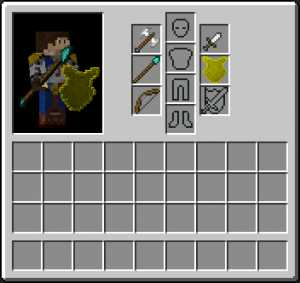




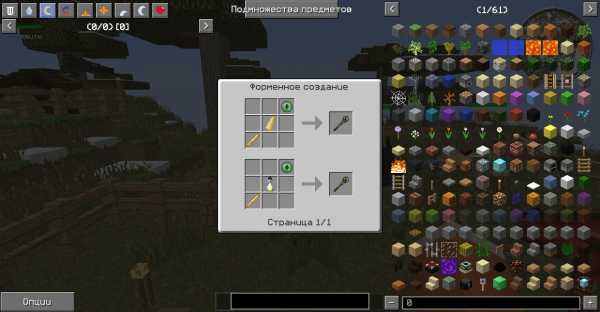




![[Furniture] Майнкрафт 1.10.2 мод на мебель. + 1.11.2! jooak-aofei1](https://minecraft247.ru/wp-content/uploads/2016/12/JOOAk-AOfEI1-70x70.jpg)